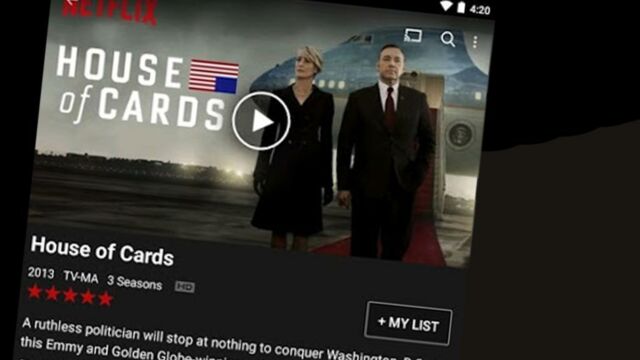En premier lieu, assurez-vous que votre Chromecast est compatible avec Netflix. Normalement, tous les modèles officiels de Chromecast le sont, et tous les smartphones actuels sont pris en charges (Android > 4.1, iOS > 7.0). Veillez tout de même à ce que vos appareils soient à jour et les applications utilisées aussi !
Pour profiter de White Linesou la Casa de Papel en HD, il faudra aussi une connexion haut-débit. Si vous avez un ChromecastUltra, vous êtes même éligibles à la 4K à condition d'avoir, une fois encore, le débit nécessaire : 25 Mb/s au moins.
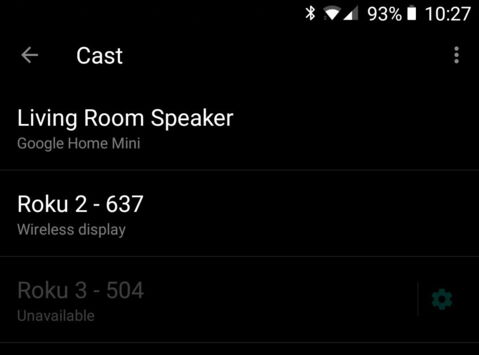
Configurer le Chromecast sur Google Home
Ça devrait déjà être fait, mais au cas où : installez l'appli mobile Google Home sur votre smartphone puis reliez-le à votre Chromecast en mettant les 2 appareils sur le même réseau Wi-Fi. C'est via cette appli que le gadget se configure. Il n'est plus possible d'utiliser Chromecast via un ordinateur.
Une fois que c'est fait, voici comment configurer Netflix sur votre Chromecast :
- Lancez l'application Netflix à partir de votre mobile.
- Connectez-vous normalement, plus cliquez sur l'icône Cast dans le coin supérieur ou inférieur droit de l'écran. C'est ce petit écran avec des ondes à sa droite.
- Sélectionnez votre appareil Chromecast dans la liste des appareils qui s'affiche. Allez voir en bas d'article pour régler le soucis.
- La procédure pour relier les 2 plateformes se lance et se termine rapidement.
- Sélectionnez une série ou un film et appuyez sur Regarder. Il s'affiche sur votre télé !
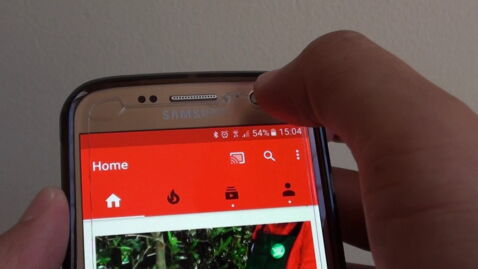
Problèmes fréquents et leurs résolutions :
- Le bouton Cast est absent de mon appli Netflix
Assurez-vous toujours que votre téléphone et votre Chromecast soient connectés au même réseau sans fil. Aussi, et bien que ce soit mentionné plus haut dans l'article, veillez à ce que toutes les applications soient à jour (surtout celles de Google Home et Netflix).
- Mon Chromecast n'apparaît pas dans la liste
Si vos appareils sont en ligne sur le même réseau Wi-Fi mais que le Chromecast reste introuvable, n'hésitez pas à débrancher le Chromecast pendant quelques secondes tout en éteignant votre téléphone. Rebranchez-le, et redémarrez le téléphone et il se peut qu'en recliquant sur Netflix, vous trouviez le Chromecast dans la liste.
De plus, évitez tous les caractères spéciaux dans le nom de votre appareil. Netflix a du mal à les reconnaître ! Donc dites adieu aux emojis ou apostrophes.
- La qualité du film ou de la série est médiocre et il y a du délai
C'est ici la faute à votre connexion internet. Pour un film en HD, comptez au moins 5 Mb/s en débit descendant, tandis que la 4K demande elle 25 Mb/s et un Chromecast ultra ainsi qu'un abonnement Netflix embarquant le 4K. Vous pouvez également privilégier une connexion filaire. Voici d'ailleurs comment utiliser votre chromecast sans Wifi.